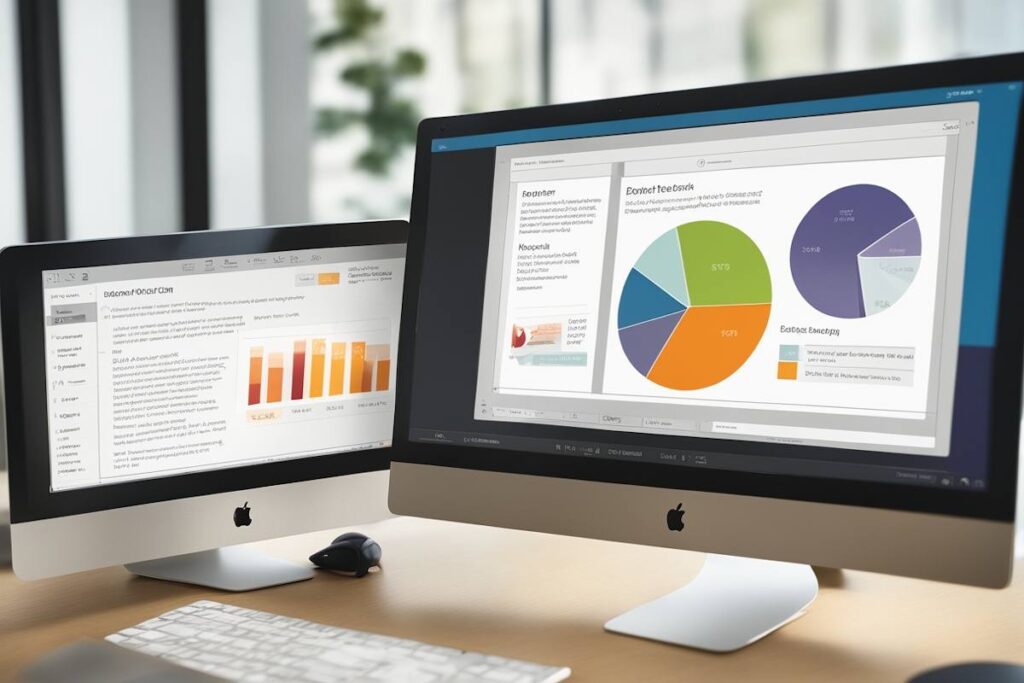Lorsque vous créez une présentation PowerPoint, choisir les bonnes dimensions pour vos diapositives est essentiel. Que ce soit pour un écran large en 16:9, une impression A4 ou une bannière spécifique, ajuster les dimensions vous permet d’adapter votre contenu à son support final. Mais comment s’y prendre pour modifier ces paramètres sans compromettre la qualité de votre travail ? Je vais vous montrer tout ce qu’il faut savoir pour ajuster les dimensions de vos slides, étape par étape.
Pourquoi les dimensions d’une diapositive PowerPoint sont-elles importantes ?
Les dimensions de vos diapositives impactent directement la qualité visuelle de votre présentation. Imaginez que vous préparez un diaporama pour un écran géant, mais que vos diapositives sont en format carré : le rendu sera étiré et peu professionnel. Voici pourquoi il est crucial de définir les bonnes dimensions en amont :
- Adaptation au format final : Écran, affichage en ligne, format papier ou poster.
- Qualité visuelle optimisée : Évitez les images floues ou étirées.
- Conformité avec les standards de votre audience : Par exemple, des conférences préfèrent souvent un format 16:9.
PowerPoint permet de modifier rapidement les dimensions, mais encore faut-il savoir quelles options choisir. Passons à l’aspect pratique.
Étape 1 : Identifier le format dont vous avez besoin
Écran ou impression : à chaque usage ses dimensions
- Format 16:9 : Idéal pour les écrans modernes (TV, vidéoprojecteurs, etc.). C’est également le format par défaut dans PowerPoint.
- Format 4:3 : Utilisé pour les écrans plus anciens ou des présentations simples.
- Format personnalisé (A0, A1, A4, etc.) : Parfait pour des affiches ou des impressions spécifiques.
Quelques dimensions courantes :
| Format | Dimensions (cm) | Dimensions (pixels) |
|---|---|---|
| 16:9 (écran large) | 33,87 x 19,05 | 1920 x 1080 |
| 4:3 (standard) | 25,4 x 19,05 | 1024 x 768 |
| A4 | 21 x 29,7 | Variable selon la résolution |
Si votre objectif est d’imprimer, n’oubliez pas de vérifier la résolution en DPI et de définir les marges nécessaires.
Étape 2 : Comment changer les dimensions dans PowerPoint ?
Sur un ordinateur
- Ouvrez votre fichier PowerPoint.
- Allez dans le menu « Création » en haut de l’écran.
- Cliquez sur « Taille des diapositives » à droite.
- Sélectionnez un preset (Standard 4:3, Écran large 16:9) ou cliquez sur « Personnalisée » pour définir vos propres dimensions.
-
- Indiquez la largeur et la hauteur souhaitées.
- Choisissez si vous souhaitez maximiser l’espace ou redimensionner le contenu.
- Enregistrez vos modifications.
Sur la version web
Si vous utilisez PowerPoint Online, sachez que les options sont plus limitées. Cependant :
- Cliquez sur « Fichier > Paramètres de la mise en page ».
- Entrez vos dimensions souhaitées.
Bon à savoir !
- Conversion automatique : Lorsque vous changez de format (ex : 16:9 vers 4:3), certains éléments de vos diapositives peuvent être déplacés. Prenez le temps de vérifier chaque slide après modification.
- Formats spécifiques : En tapant « dimension PowerPoint A1 » ou « A0 » dans Google, vous trouverez des presets déjà calculés.
Étape 3 : Conseils pour des dimensions parfaites
Pensez aux pixels pour les visuels en ligne
Pour une présentation destinée à être visionnée sur un écran, privilégiez des dimensions en pixels. Par exemple :
- 1920×1080 pour un standard haute définition.
- 1280×720 pour une résolution plus légère.
Adaptez la résolution pour l’impression
Pour garantir une qualité optimale, définissez vos dimensions en fonction des DPI (idéalement 300 DPI pour les posters). Ainsi, pour une impression A4 :
- Dimensions en pixels = 2480 x 3508.
Vérifiez toujours votre rendu final
Utilisez l’option « Aperçu avant impression » ou effectuez un test sur le matériel final (ex : projection sur écran) pour éviter les mauvaises surprises.
Comment éviter les erreurs communes ?
1. Exagérer les dimensions
Certains utilisateurs pensent qu’en augmentant massivement les dimensions, la qualité des images sera meilleure. En réalité, cela peut rendre votre fichier trop lourd à manipuler (et la qualité dépend surtout de vos images sources !).
2. Négliger les fonds et marges
Si vous imprimez une affiche ou un flyer, n’oubliez pas de prévoir des marges de sécurité pour éviter que des éléments essentiels soient coupés.
3. Ignorer les standards de diffusion
S’assurer que le format est compatible avec votre audience ou matériel est clé. Par exemple, opter pour du 16:9 si vous savez que vos slides seront projetés sur un écran large.
Adapter les dimensions PowerPoint : un atout pour vos présentations
En ajustant les dimensions de vos diapositives, vous vous assurez que votre contenu est mis en valeur, peu importe le support. Que ce soit pour un écran large, un document imprimé ou une présentation interactive en ligne, la clé est de planifier vos dimensions dès le départ.
Vous voulez optimiser encore plus vos présentations PowerPoint ? N’hésitez pas à expérimenter : testez différents formats et jouez avec les options offertes par l’outil. PowerPoint est bien plus flexible qu’il n’y paraît !
Vous avez d’autres questions ou astuces ? Partagez-les dans les commentaires !